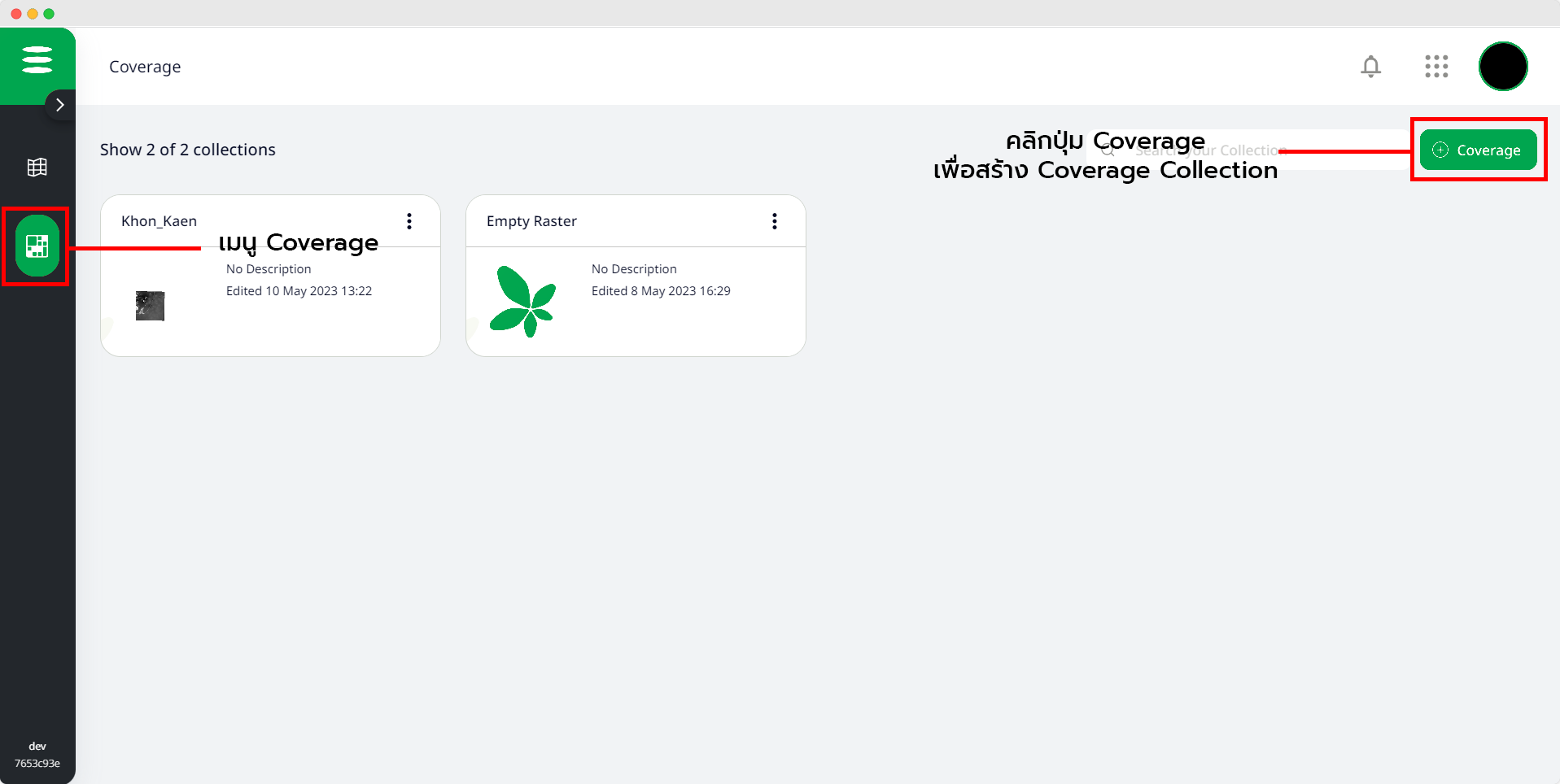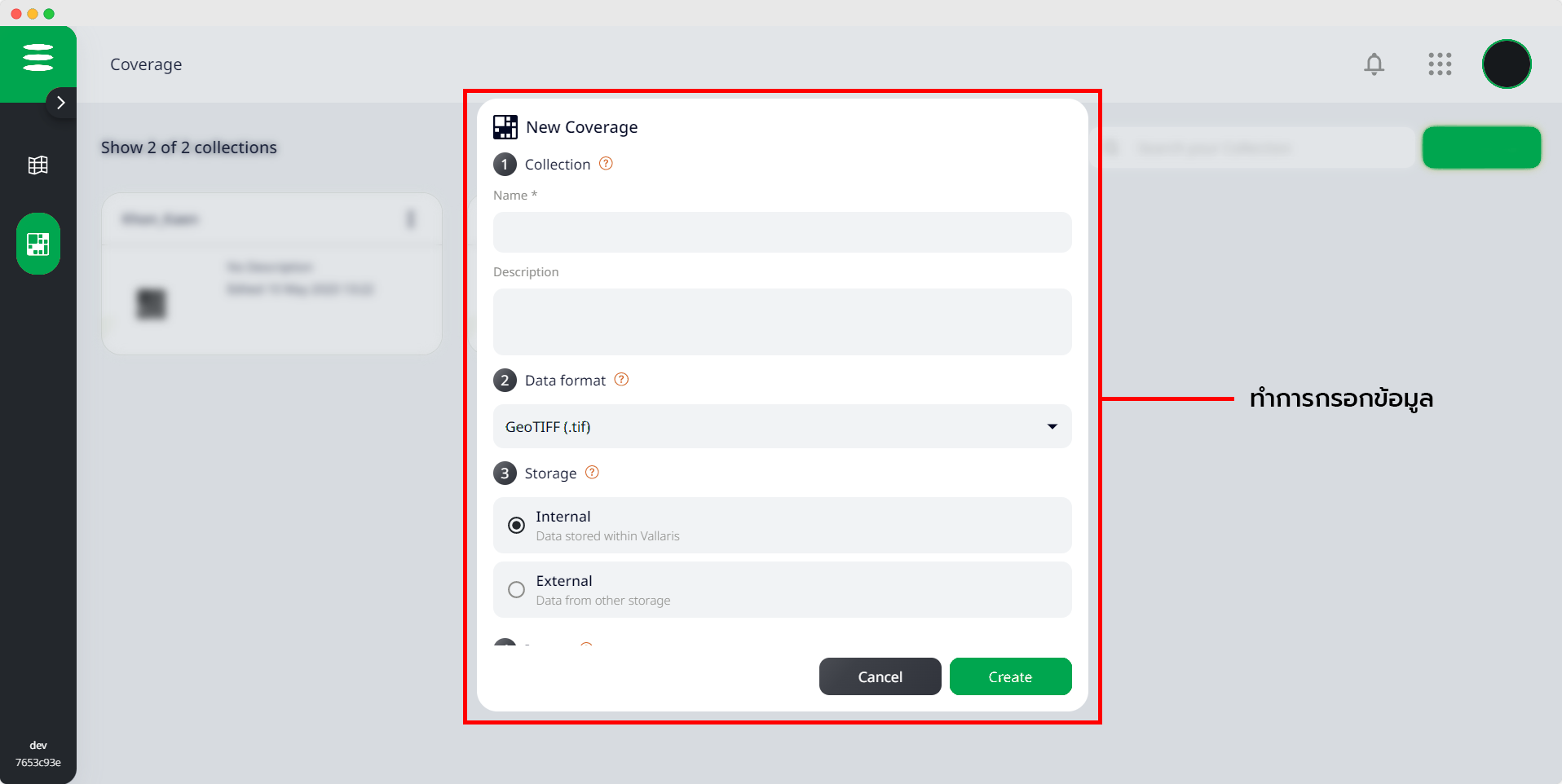สร้าง Coverage Collection
วิธีการสร้าง Coverage Collection
ก่อนทำการอัปโหลดไฟล์ให้ทำการ Zip File ก่อนทุกครั้ง
Datastore > Add Coverage Collection
วิธีที่ 1 สร้าง Empty Coverage Collection
- ไปที่เมนู Coverage คลิกที่ปุ่ม Coverage ที่มุมบนขวา
- ตั้งชื่อและเขียนคำอธิบาย Coverage Collection ซึ่งคำอธิบายจะเขียนหรือไม่เขียนก็ได้
- คลิกที่ปุ่ม สร้าง เพื่อสร้าง Coverage Collection
การสร้าง Empty Coverage Collection : สามารถทำการตั้งชื่อ Collection และสามารถทำการสร้างได้ทันที และผู้ใช้งานสามารถนำเข้าข้อมูลได้ในภายหลัง ซึ่ง Empty Coverage Collection มักสร้างไว้เพื่อรองรับข้อมูลที่ได้จากการประมวลผล
วิธีที่ 2 สร้าง Coverage Collection พร้อมกับนำเข้าข้อมูล Coverage
-
ไปที่เมนู Coverage คลิกที่ปุ่ม Coverage ที่มุมบนขวา
-
ตั้งชื่อและเขียนคำอธิบาย Coverage Collection ซึ่งคำอธิบายจะเขียนหรือไม่เขียนก็ได้
-
ทำการเลือกรูปแบบ (Format) ที่จะทำการอัปโหลด ซึ่งสามารถอัปโหลดได้ 4 รูปแบบต่อไปนี้
- GeoTIFF (.tif)
- GeoTIFF (.tiff)
- GeoTIFF (.TIF)
- JPEG2000 (.jp2)
-
เลือกพื้นที่เก็บข้อมูล (Storage)
- Internal : ข้อมูลถูกจัดเก็บไว้ Datastore ของ Vallaris
- External : ข้อมูลถูกจัดเก็บไว้ Datastore ภายนอกซึ่ง Vallaris จะทำการอ่านข้อมูลเพื่อนำมาใช้ในการประมวลผล
-
ทำการเลือกประเภทข้อมูลที่นำเข้า (Storage) ซึ่งสามารถทำการอัปโหลดไฟล์หรือทำการนำเข้าจาก Datastore ภายนอกได้ โดยมีรูปแบบการนำเข้า ดังนี้
- ภายใน (Internal) ได้แก่ File, FTP, S3
- ภายนอก (External) ได้แก่ FTP, S3
- การตั้งค่าข้อมูลที่นำเข้า (Configuration)
- Access File : การนำภาพถ่ายดาวเทียมหลายแบนด์ ที่มีความยาวคลื่นที่แตกต่างกันมาผสมผสาน เพื่อสร้างภาพใหม่
- True : ภาพถ่ายดาวเทียมที่ทำการรวมแบนด์ (Composite) เรียบร้อยแล้ว
- False : ภาพถ่ายดาวเทียมที่ยังไม่รวมแบนด์ ซึ่งผู้ใช้งานจำเป็นต้องระบุชื่อไฟล์ ที่อยู่ภายใน Zip File เพื่อใช้สำหรับการรวมแบนด์ เช่น "LC08_L1TP_128048_20211215_20211223_01_T1_B1.TIF"
- Merge Data : การต่อภาพถ่ายดาวเทียม (Mosaic) ที่มีหลายภาพที่อยู่ในพื้นที่บริเวณเดียวกันมาต่อกันเป็นภาพเดียว ซึ่งสามารถ Merge ได้สำหรับภาพถ่ายดาวเทียมที่ถูกรวมแบนด์มาเรียบร้อยแล้ว
- True : นำภาพถ่ายดาวเทียมที่ทำการอัปโหลด มาทำการต่อภาพ ซึ่งผู้ใช้งานจำเป็นต้องระบุชื่อของไฟล์ภาพถ่ายดาวเทียม ที่ต้องการ Merge
- False : ไม่ทำการ Mergre หรือต่อภาพถ่ายดาวเทียม
- Access File : การนำภาพถ่ายดาวเทียมหลายแบนด์ ที่มีความยาวคลื่นที่แตกต่างกันมาผสมผสาน เพื่อสร้างภาพใหม่
Merge Data สามารถทำได้กับข้อมูลภาพถ่ายดาวเทียมที่ทำการรวมแบนด์มาเรียบร้อยแล้ว
- Thumbnail การผสมค่าสีของภาพขนาดย่อ (Thumbnail)
- คลิกที่ สร้าง เพื่อทำการสร้าง Coverage Collection
รูปภาพประกอบความเข้าใจ